Questo articolo è stato scritto in collaborazione con il nostro team di editor e ricercatori esperti che ne hanno approvato accuratezza ed esaustività.
Il Content Management Team di wikiHow controlla con cura il lavoro dello staff di redattori per assicurarsi che ogni articolo incontri i nostri standard di qualità.
Questo articolo è stato visualizzato 1 870 volte
Questo articolo spiega come aprire un file Excel per visualizzarne il contenuto. Per aprire un file di Excel su computer, smartphone e tablet, è possibile utilizzare un programma di calcolo come Microsoft Excel, un'app web come Fogli Google o l'app di Excel per dispositivi mobili.
Passaggi
Usare un Programma per Computer
-
1Individua il file di Excel da aprire e clicca sull'icona corrispondente con il tasto destro del mouse. Accedi alla cartella del computer in cui è memorizzato il foglio di calcolo in oggetto, quindi clicca sul nome del file con il tasto destro del mouse. Verrà visualizzato un menu contestuale.
-
2Sposta il cursore del mouse sulla voce Apri con del menu apparso. Verrà visualizzato un menu secondario contenente una lista di nuove opzioni.
-
3Seleziona la voce Microsoft Excel dal menu "Apri con". In questo modo verrà avviato Microsoft Excel sul computer e il file selezionato verrà aperto automaticamente all'interno del programma.
- Se il programma di Excel non è presente nel menu "Apri con", clicca sull'opzione Altre opzioni o Altre app per poter esaminare l'elenco delle applicazioni che puoi usare.
- Se non hai installato Excel sul computer, controlla i piani di abbonamento che hai a disposizione e scegli quello che prevede un periodo di prova gratuito visitando il sito ufficiale di Excel.
- In alternativa, puoi scaricare e installare una suite di programmi gratuita e open-source come Apache OpenOffice (https://www.openoffice.org) o LibreOffice (https://www.libreoffice.org) che mette a disposizione le medesime funzionalità di Microsoft Office.
Pubblicità
Usare l'App Web di Excel
-
1Apri il client web di Microsoft Excel usando il browser internet del computer. Digita o incolla l'URL https://office.live.com/start/Excel.aspx all'interno della barra degli indirizzi del browser e premi il tasto Invio.
- Se richiesto, esegui il login con il tuo Microsoft ID o con l'account di Outlook.
- È possibile usare il client web di Excel su qualsiasi computer o dispositivo mobile che abbia installato un browser internet.
-
2Clicca sul pulsante Carica e apri visibile nella parte superiore destra della pagina. È caratterizzato da un'icona raffigurante una freccia rivolta verso l'alto collocata nella parte superiore destra della pagina. Verrà visualizzato il file manager del sistema operativo che ti permetterà di scegliere il file da aprire.
-
3Seleziona il file di Excel che vuoi aprire. Usa il file manager del computer per accedere alla cartella in cui è memorizzato il foglio di calcolo da aprire e clicca sull'icona corrispondente per selezionarlo.
-
4Clicca sul pulsante Apri. È collocato nell'angolo inferiore destro della finestra di dialogo "Apri". Il file verrà caricato e aperto all'interno del client web di Excel.
- A questo punto puoi usare il browser per visualizzare e modificare il contenuto del file.
Pubblicità
Usare Fogli Google
-
1Accedi al sito web di Fogli Google usando il browser del dispositivo. Digita o incolla l'URL https://docs.google.com/spreadsheets all'interno della barra degli indirizzi del browser e premi il tasto Invio.
- In alternativa, puoi visitare il sito https://sheets.google.com. Verrai reindirizzato alla medesima pagina web.
- Se non hai eseguito l'accesso con il tuo account di Google, ti verrà chiesto di farlo adesso.
- Puoi utilizzare il client web di Fogli Google su qualsiasi computer o dispositivo mobile.
-
2Clicca sull'icona raffigurante una cartella collocata nella parte superiore destra della pagina. È collocata nell'angolo superiore destro dell'elenco dei file aperti di recente, accanto all'icona AZ. Verrà visualizzata la finestra di dialogo "Apri un file".
-
3Clicca sulla scheda Carica. È una delle schede elencate nella parte superiore della finestra di pop-up "Apri un file". In questo modo avrai la possibilità di selezionare il file di Excel presente nel computer che vuoi aprire.
- In alternativa, puoi cliccare sulla scheda Il mio Drive e selezionare uno dei file presenti nella tua libreria personale di Google Drive.
-
4Trascina il file di Excel in oggetto all'interno della finestra "Apri un file". Dopo aver selezionato la scheda Carica, dovrai semplicemente trascinare al suo interno il file di Excel che desideri aprire.
- In questo modo il file in esame verrà importato e aperto all'interno del client web di Fogli Google usando il browser del computer.
- In alternativa, puoi cliccare sul pulsante blu Seleziona un file dal dispositivo e selezionare manualmente il file che desideri aprire.
Pubblicità
Usare l'App di Excel per Dispositivi Mobili
-
1Avvia l'app di Excel sul tuo smartphone o tablet. È caratterizzata dalla lettera "X" bianca e verde associata a un foglio di calcolo stilizzato. Se non hai ancora installato l'app di Excel sul dispositivo, fallo adesso seguendo queste istruzioni:
- Accedi all'App Store su iPhone e iPad usando questo link.
- Accedi al Google Play Store da un dispositivo Android usando questo link.
-
2Tocca il link Accedi più tardi visualizzato nella parte inferiore dello schermo. Questa opzione ti permette di usare l'app di Excel sul tuo dispositivo mobile senza dover eseguire prima il login con un account Microsoft.
- In alternativa, inserisci l'e-mail o il numero di telefono del tuo account Microsoft o l'ID di Skype e tocca l'icona a forma di freccia per eseguire il login.
-
3Premi il pulsante Apri. È caratterizzato da un'icona raffigurante una cartella ed è collocato sulla barra di navigazione. Verrà visualizzato l'elenco delle posizioni da cui potrai importare i file da elaborare.
- Se stai usando un iPhone, il pulsante "Apri" sarà posizionato nell'angolo inferiore destro dello schermo.
- Se stai usando un dispositivo Android, il pulsante "Apri" sarà posizionato nell'angolo superiore sinistro dello schermo.
-
4Seleziona il punto in cui è memorizzato il file di Excel che desideri aprire. Seleziona l'opzione corrispondente visualizzata nell'elenco apparso.
- Se vuoi aprire un file memorizzato direttamente sul dispositivo mobile, scegli l'opzione Questo dispositivo o iPhone/iPad.
-
5Adesso seleziona il file di Excel da aprire. Tocca l'icona corrispondente per aprirlo all'interno dell'app di Excel.Pubblicità
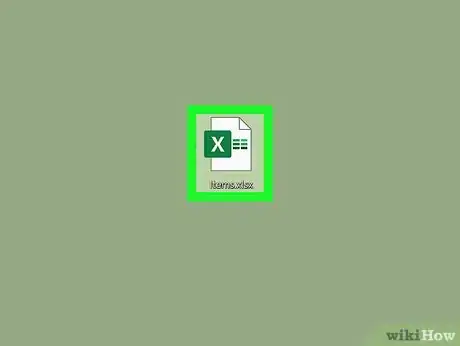
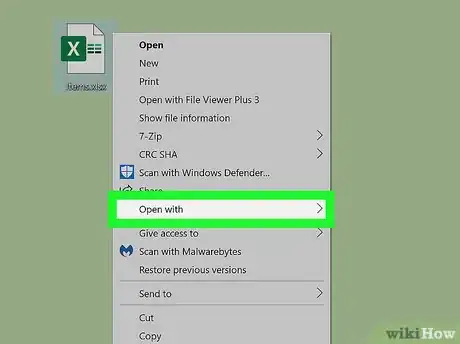
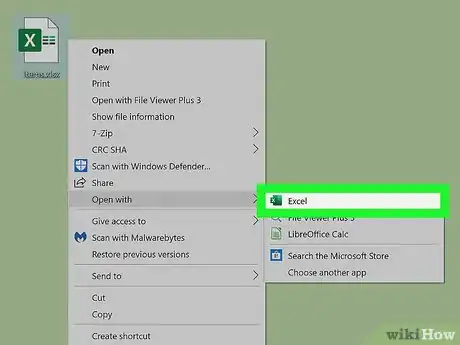
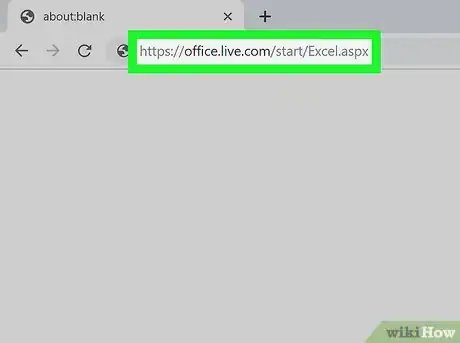
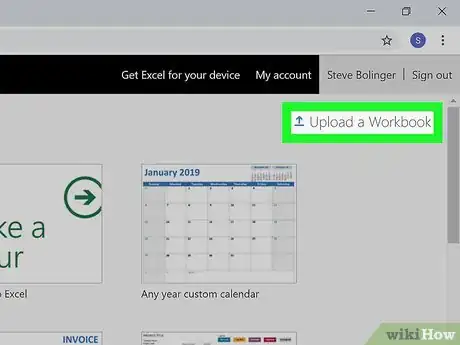
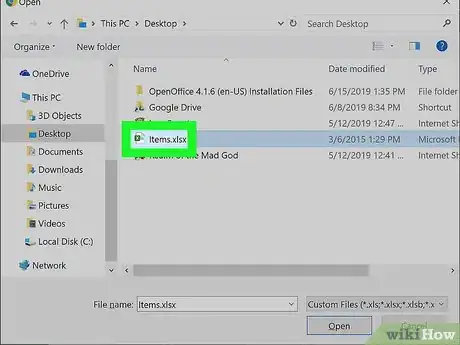
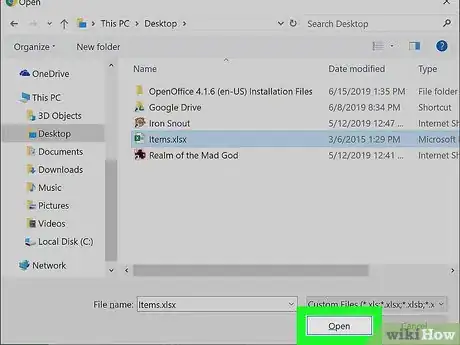
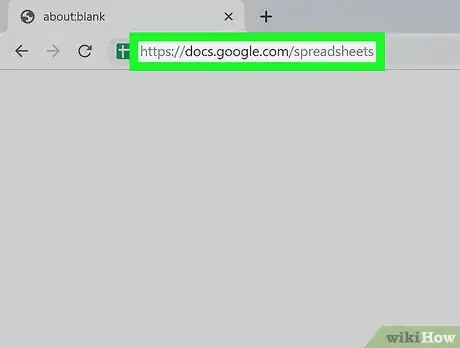
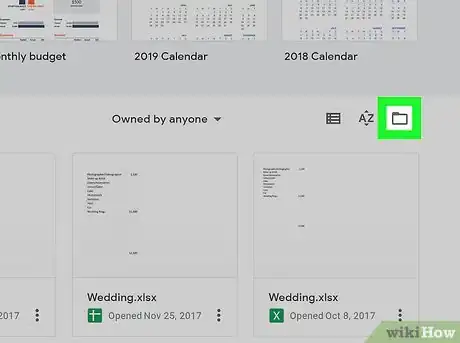

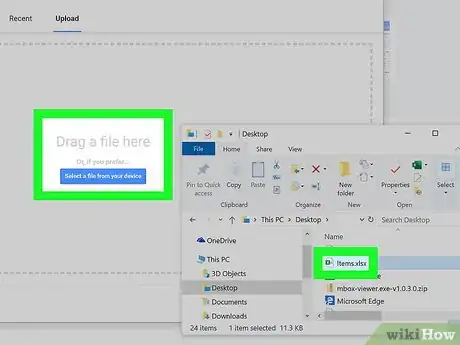
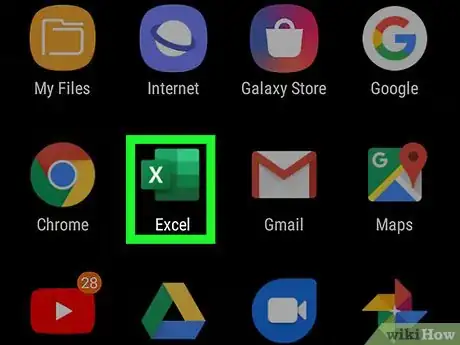
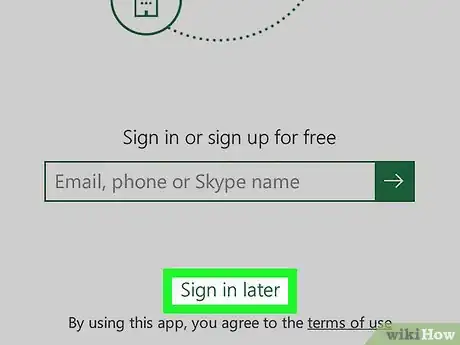
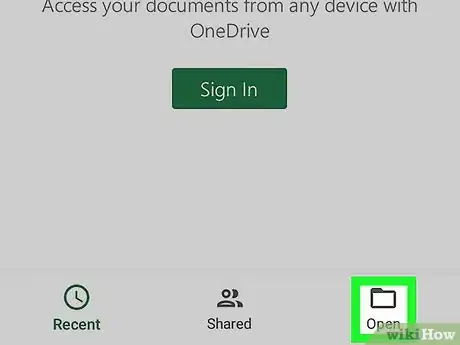
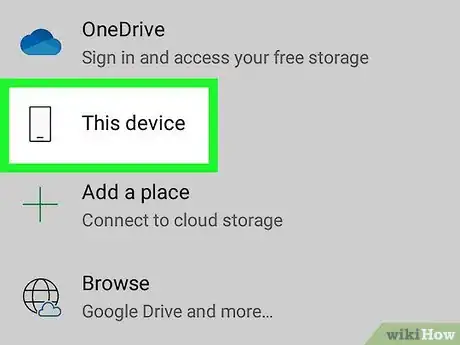
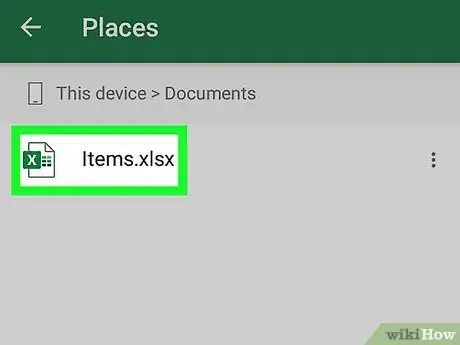


















Il Content Management Team di wikiHow controlla con cura il lavoro dello staff di redattori per assicurarsi che ogni articolo incontri i nostri standard di qualità. Questo articolo è stato visualizzato 1 870 volte